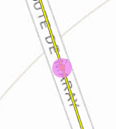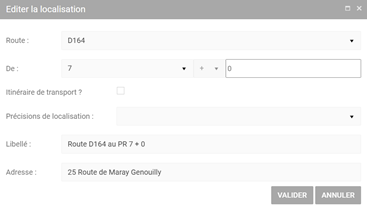La
première étape consiste à localiser votre demande, cette localisation pourra se
faire de différentes façons selon vos préférences et le type de référencement
de votre collectivité, à savoir :
► Référencement routier départemental : la localisation se fera
préférentiellement en localisation Route / PR + Abscisse ;
► Référencement communal : la localisation se fera
préférentiellement en localisation par adresse postale :
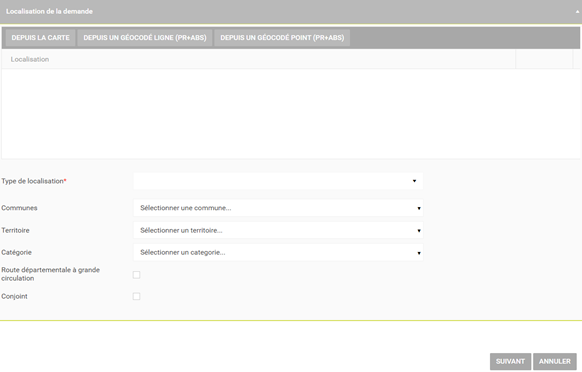
Ce
type de localisation est le seul proposé dans le cas d’un paramétrage sur un
référentiel communal, elle sera complétée par la localisation curviligne sur le
réseau routier départemental dans le cas d’un paramétrage à destination d’un
conseil départemental.
La
sélection de cette option va ouvrir une interface de localisation
cartographique centrée sur l’emprise de votre collectivité (ou autre en
fonction du paramétrage d’administration). Vous pourrez vous positionner
facilement à l’adresse de votre choix à l’aide de l’outil de recherche par
adresse proposé au-dessus de l’interface :
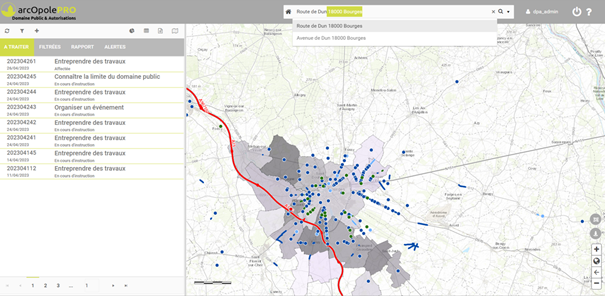
|
|
Saisie polygone : sélection graphique
d’une zone géographique (filtre géographique).
|
|
|
Localise un point dans Street View. |
Il
conviendra ensuite de dessiner l’emprise (dans le cas d’un paramétrage
« communauté de commune ») ou la localisation ponctuelle ou linéaire
sur le référentiel routier départemental (dans le cas du paramétrage
« conseil départemental »).
Cette
action se fera à l’aide des actions suivantes :
|
|
Sélection d’une localisation ponctuelle sur
le réseau routier départemental. |
|
|
Sélection d’une localisation linéaire sur le
réseau routier départemental. |
|
|
Annulation de la digitalisation (uniquement
dans le cadre d’une localisation polygonale). |
Dans
le cas d’une localisation ponctuelle ou linéaire sur un réseau départemental,
une fenêtre présentant les informations « Route », « PR »,
« Abscisse » et « libellé » est présentée avec les
informations correspondant à la localisation choisie. Cette fenêtre sera
présentée dans les chapitres suivants.
Cette
option va permettre d’ouvrir une fenêtre de saisie manuelle assistée des
informations de localisation sur le réseau routier départemental :
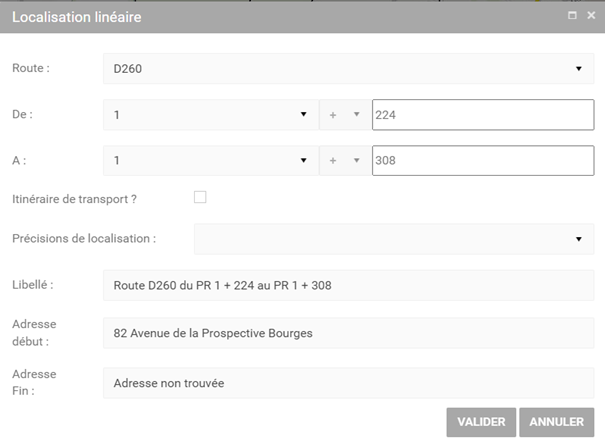
! Les champs d’adresse peuvent ne pas être présents dans la boite de
localisation en fonction du paramétrage.
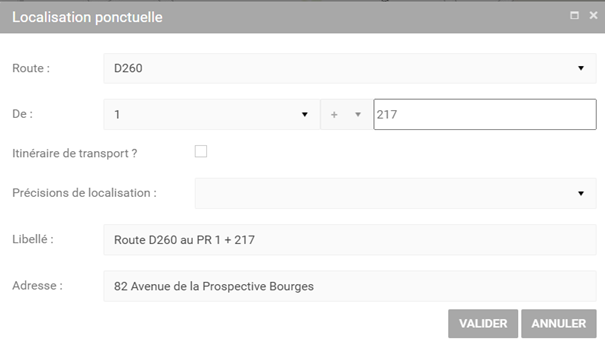
► Renseignement du nom de la route :
Le choix d’une route
départementale se fait par saisie libre et assistée. La liste des routes
existantes dans le réseau routier départemental sera proposée à l’utilisateur :
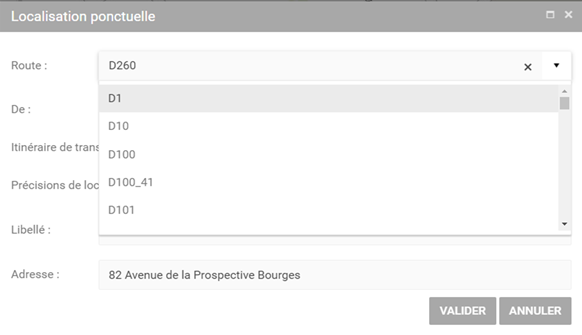
► Renseignement des informations PR + Abscisse
La saisie des PR est guidée par
la liste des PR de la route sélectionnée. La saisie de l’abscisse se fait de
manière libre :
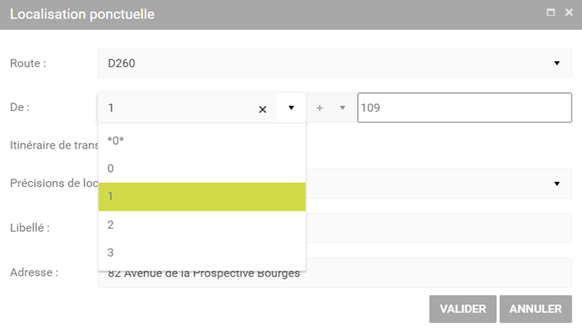
► Saisie du libellé :
Par défaut, le champ libellé
contiendra la concaténation du nom de la route suivi des localisations
curvilignes sélectionnées. Il est toutefois possible de modifier ce libellé en
complétant ou remplaçant le texte proposé. Ce libellé sera ensuite
automatiquement intégré aux actes générés par l’instruction via le champ
dynamique [demande.localisation] :
![]()
Il est
possible de créer plusieurs localisations pour une même demande. Pour cela, il
suffit de réitérer l’opération de création d’une localisation ce qui aura pour
effet d’ajouter une nouvelle localisation. ![]() situé à côté de la ligne de
localisation :
situé à côté de la ligne de
localisation :


|
|
En
cas d’erreur, vous pouvez supprimer une localisation précédemment créée. |
|
|
Permet un
focus sur la localisation créée :
Vous
pouvez à tout moment revenir à la page précédente en cliquant sur le bouton
situé en haut de l’écran |
|
|
Permet de modifier une localisation :
|
Plusieurs
informations complémentaires à la (ou aux) localisation(s) sélectionnées
pourront être automatiquement remontées dans l’interface selon le paramétrage
réalisé par les administrateurs de la solution.
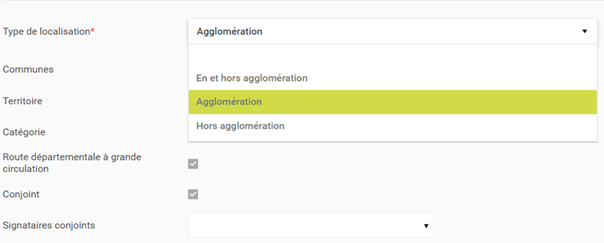
► Type de localisation :
Information relative au
positionnement « hors agglomération », « en agglomération »
ou « conjoint » de la demande. Cette information pourra remonter
automatiquement par croisement avec une rubriques de linéaires d’agglomération
si elle est disponible. Ce champ pourra également être saisie ou modifié
manuellement par l’utilisateur.
► Communes :
La (ou les) commune(s) dont l’emprise
correspond à la localisation de la demande pourront remonter automatiquement
dans ce champ par croisement avec une rubriques routière des linéaires de
communes si elle existe. Ce champ pourra également être saisie ou modifié
manuellement par l’utilisateur.
► Territoire :
Le territoire dont l’emprise
correspond à la localisation de la demande pourra remonter automatiquement dans
ce champ par croisement avec une rubriques routière des linéaires de
territoires si elle existe. Ce champ pourra également être saisie ou modifié
manuellement par l’utilisateur.
► Catégorie :
La catégorie de route dont
l’emprise correspond à la localisation de la demande pourra remonter
automatiquement dans ce champ par croisement avec une rubriques routière des
linéaires de catégories du réseau routier départemental si elle existe. Ce
champ pourra également être saisie ou modifié manuellement par l’utilisateur.
► RGC :
L’information de la situation
sur une route à grande circulation pourra remonter automatiquement dans ce
champ par croisement avec une rubriques routière des linéaires de RGC si elle
existe. Ce champ pourra également être modifié manuellement par l’utilisateur.
Toutes
ces informations complémentaires auront un impact sur l’instruction du dossier
en permettant de faire varier le contenu des actes générés au cours de
l’instruction.